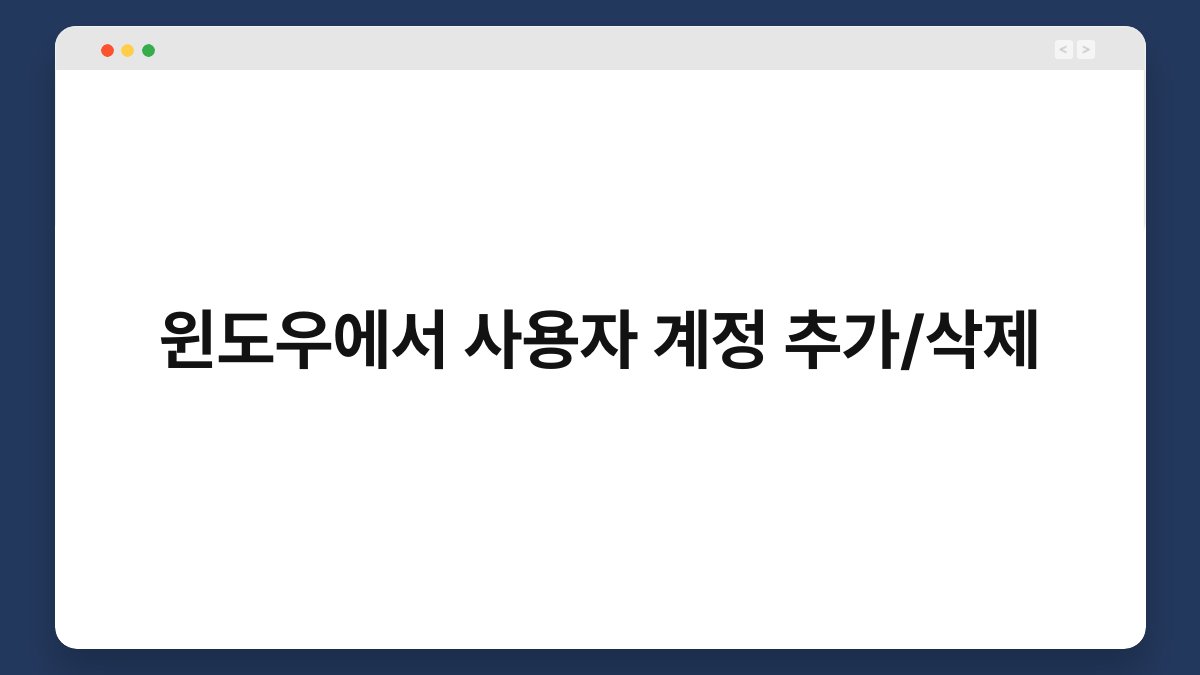컴퓨터를 사용할 때 여러 사용자 계정을 관리하는 것은 매우 중요합니다. 특히, 가족이나 동료와 함께 사용하는 PC에서는 사용자 계정을 추가하거나 삭제하는 일이 자주 발생하죠. 이 과정을 통해 각 사용자가 개인적인 환경을 유지할 수 있고, 보안도 강화할 수 있습니다. 이번 글에서는 윈도우에서 사용자 계정을 추가하고 삭제하는 방법에 대해 자세히 알아보겠습니다. 끝까지 읽으시면 간단한 단계로 계정을 관리할 수 있게 될 것입니다.
🔍 핵심 요약
✅ 윈도우에서 사용자 계정을 추가하는 방법은 설정에서 간단히 할 수 있습니다.
✅ 삭제하고자 하는 계정은 역시 설정에서 몇 번의 클릭으로 제거 가능합니다.
✅ 계정 추가 시, 관리자 권한을 부여할 수 있는 옵션도 있습니다.
✅ 계정 삭제 시, 해당 계정의 데이터도 함께 삭제될 수 있으니 주의해야 합니다.
✅ 사용자 계정 관리는 보안과 개인화를 위해 필수적입니다.
사용자 계정 추가하기
사용자 계정 추가 방법
윈도우에서 사용자 계정을 추가하는 것은 생각보다 간단합니다. 먼저, 설정 메뉴를 열어주세요. 그런 다음 ‘계정’ 항목으로 이동하여 ‘가족 및 다른 사용자’를 선택합니다. 여기서 ‘다른 사용자 추가’ 버튼을 클릭하면 새로운 계정을 생성할 수 있는 화면이 나타납니다. 사용자의 이메일 주소를 입력하거나, 이메일 없이 로컬 계정을 만들 수도 있습니다. 이렇게 간단한 단계만으로 새로운 사용자 계정을 추가할 수 있습니다.
권한 설정하기
계정을 추가할 때, 사용자에게 관리자 권한을 부여할 수 있습니다. 이는 해당 사용자가 시스템 설정을 변경하거나 소프트웨어를 설치할 수 있게 해줍니다. 만약 가족이나 친구가 사용할 계정이라면, 권한을 조정하는 것이 좋습니다. 사용자의 필요에 따라 권한을 설정하면, 보다 안전하게 컴퓨터를 사용할 수 있습니다.
| 항목 | 내용 |
|---|---|
| 계정 추가 방법 | 설정 > 계정 > 가족 및 다른 사용자 > 다른 사용자 추가 |
| 권한 설정 | 사용자 추가 시 관리자 권한 부여 가능 |
사용자 계정 삭제하기
계정 삭제 절차
사용자 계정을 삭제하는 과정도 간단합니다. 설정 메뉴에서 ‘계정’ 항목으로 이동한 후, 삭제하고자 하는 계정을 선택합니다. ‘계정 삭제’ 버튼을 클릭하면 삭제를 진행할 수 있습니다. 이때, 주의할 점은 계정 삭제 시 해당 계정의 데이터도 함께 제거된다는 것입니다. 따라서 소중한 데이터가 있다면 미리 백업하는 것이 필수입니다.
데이터 백업하기
계정을 삭제하기 전, 필요한 데이터를 백업하는 것이 중요합니다. 삭제된 계정의 파일은 복구할 수 없으므로, 중요한 파일은 외부 저장장치에 미리 저장해두세요. 이는 나중에 후회하지 않기 위한 좋은 방법입니다. 안전하게 데이터를 관리하는 습관을 기르는 것이 중요합니다.
| 항목 | 내용 |
|---|---|
| 계정 삭제 절차 | 설정 > 계정 > 삭제할 계정 선택 > 계정 삭제 |
| 데이터 백업 | 삭제 전 중요 파일 외부 저장장치에 백업 |
사용자 계정 관리의 중요성
보안 강화
여러 계정을 관리하는 것은 보안 측면에서 매우 중요합니다. 각 사용자에게 개별 계정을 제공함으로써, 개인 정보와 데이터를 보호할 수 있습니다. 만약 한 사용자의 계정이 해킹된다면, 다른 사용자의 데이터는 안전하게 보호될 수 있습니다. 따라서 가족이나 동료와 PC를 공유할 때는 반드시 사용자 계정을 구분해야 합니다.
개인화된 환경
각 사용자 계정은 개인화된 환경을 제공합니다. 바탕화면, 앱 및 설정이 각 사용자마다 다르게 설정될 수 있습니다. 이를 통해 각 사용자는 자신의 필요에 맞게 컴퓨터를 사용할 수 있습니다. 이러한 개인화는 사용자 경험을 향상시키고, 더 효율적인 작업 환경을 만들어줍니다.
| 항목 | 내용 |
|---|---|
| 보안 강화 | 개인 계정으로 데이터 보호 |
| 개인화된 환경 | 각 사용자 맞춤 설정 가능 |
자주 묻는 질문(Q&A)
Q1: 사용자 계정을 추가할 때 필요한 정보는 무엇인가요?
A1: 사용자 계정을 추가할 때는 이메일 주소 또는 로컬 계정 이름과 비밀번호가 필요합니다.
Q2: 삭제한 계정의 데이터를 복구할 수 있나요?
A2: 삭제된 계정의 데이터는 복구할 수 없으므로, 삭제 전에 반드시 백업해야 합니다.
Q3: 여러 계정을 관리하는 것이 왜 중요한가요?
A3: 여러 계정을 관리하면 보안을 강화하고, 개인화된 사용자 경험을 제공할 수 있습니다.
Q4: 계정 추가 시 어떤 권한을 설정할 수 있나요?
A4: 계정을 추가할 때, 관리자 권한을 부여하거나 일반 사용자로 설정할 수 있습니다.
Q5: 사용자 계정을 삭제하는 방법은 무엇인가요?
A5: 설정 메뉴에서 계정을 선택한 후, 삭제할 계정을 선택하고 ‘계정 삭제’ 버튼을 클릭하면 됩니다.
지금 바로 윈도우에서 사용자 계정을 추가하고 삭제하는 방법을 실천해보세요. 간단한 단계로 컴퓨터 사용 환경을 개선할 수 있습니다. 여러분의 PC 사용이 더욱 편리해질 것입니다.